프리젠테이션을 진행하기 전에 관련된 환경설정을 확인하고, 필요할 경우 설정된 상태를 수정합니다. ① 도구...
프리젠테이션을 진행하기 전에 관련된 환경설정을 확인하고, 필요할 경우 설정된 상태를 수정합니다.
① 도구 모음의  [환경 설정] 버튼을 선택합니다.
[환경 설정] 버튼을 선택합니다.
② 설정 창이 나타나면, 환경 설정 내용을 확인하고 필요할 경우 수정합니다.
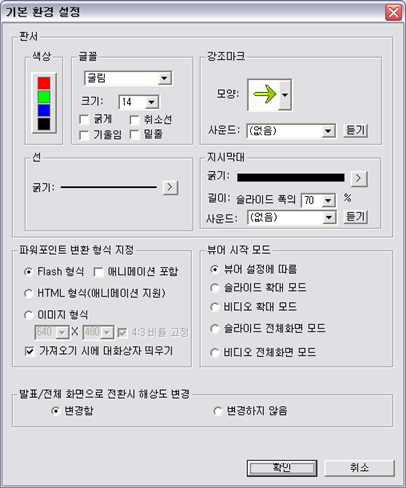
판서
[색상] 항목에서 판서를 위해 자주 사용하는 색상을 지정하고, [글꼴] 항목에서 텍스트 판서의 속성을 지정하며, [선], [강조마크], [지시막대] 항목에서 해당 판서의 속성을 지정합니다. 이렇게 지정된 판서 속성은 녹화 도중에 판서 도구 상에서도 변경할 수 있습니다.
파워포인트 변환 형식 지정
파워포인트를 불러올 때 Flash, HTML, 이미지 형식 등의 변환 형식을 환경설정 상에서 지정할 수 있습니다. 매번 불러올 때마다 변환 형식을 선택하는 창을 띄우지 않기 위해서는 '가져오기 시에 대화상자 띄우기' 항목을 선택 해제합니다.
뷰어 시작 모드
제작한 결과물이 기본적인 뷰어 설정에 따라 시작하는 것이 아니라, 동영상/슬라이드 전환 또는 전체화면 모드로 전환한 상태로 제작하고자 할 때 원하는 결과물의 시작화면 형태를 선택할 수 있습니다.
발표/전체 화면으로 전환시 해상도 변경
발표 화면이나 전체 화면으로 화면 모드를 전환할 때 슬라이드의 해상도를 640x 480 크기로 고정하기 위해서 해상도 변경을 합니다. 만약 전자칠판이나 펜 타블렛을 이용하여 프리젠테이션 녹화를 진행할 때, 해상도를 변경하여 화면 모드가 전환되면 펜의 인식 위치가 바뀌는 등 해상도 변경으로 인한 문제가 발생할 경우 '변경하지 않음'을 선택하여 진행합니다.
| 번호 | 제목 | 날짜 | 조회 수 |
|---|---|---|---|
| 51 |
프리젠테이션 녹화 진행 - 슬라이드 넘기기 ∙ 애니메이션 실행하기
| 2011.01.31 | 38254 |
| 50 |
프리젠테이션 녹화 진행 - 판서 하기
| 2011.01.31 | 35231 |
| 49 |
프리젠테이션 녹화 진행 - 웹 페이지 내비게이션 하기
| 2011.01.31 | 37168 |
| 48 |
프리젠테이션 녹화 진행 - 슬라이드 삽입하기
| 2011.01.31 | 36282 |
| 47 |
프리젠테이션 녹화 진행 – 이벤트 삽입하기
| 2011.01.31 | 42523 |
| 46 |
프리젠테이션 녹화 종료
| 2011.01.31 | 34696 |
| 45 |
저장하기 (미디어 파일을 제외한 작업 파일[PDZ] 저장하기)
| 2011.01.31 | 36334 |
| 44 |
Encoder 기본화면 구성
| 2011.01.31 | 33260 |
| 43 | Encoder 메뉴 | 2011.01.31 | 33575 |
| 42 |
Encoder 도구
| 2011.01.31 | 33205 |
| 41 |
등록정보 설정 (녹화 설정)
| 2011.01.31 | 34568 |
| 40 |
입력 테스트하기
| 2011.01.31 | 33538 |
| 39 |
녹화 시작/종료
| 2011.01.31 | 33964 |
| 38 | 결과물 출력 확인 | 2011.01.31 | 33710 |
| 37 |
동영상 파일 변환하기
| 2011.01.31 | 33730 |
| 36 |
오디오 더빙하기
| 2011.01.31 | 34474 |
| 35 |
Studio 기본화면 구성
| 2011.01.31 | 40006 |
| 34 | Studio 메뉴 | 2011.01.31 | 38317 |
| 33 |
Studio 도구
| 2011.01.31 | 36735 |
| 32 |
미디어 싱크 제작 – 자료 가져오기
| 2011.01.31 | 41884 |
